Wix Video: Interaktive Karten hinzufügen und bearbeiten
4 Min. Lesezeit
Mit interaktiven Karten kannst du über dein Video mit Zuschauern interagieren. Du kannst sie verwenden, um für ein anderes Video zu werben, einen Kanal zu präsentieren, ein Produkt zu bewerben oder Follower in den sozialen Netzwerken zu gewinnen.
Füge so viele Karten hinzu, wie du möchtest, und wähle den Zeitpunkt, zu dem eine Karte angezeigt wird. Jede Karte kann auch mit einer beliebigen URL verlinkt werden.
Füge so viele Karten hinzu, wie du möchtest, und wähle den Zeitpunkt, zu dem eine Karte angezeigt wird. Jede Karte kann auch mit einer beliebigen URL verlinkt werden.
Wichtig:
Du kannst interaktive Karten nur zu Videos hinzufügen, die du selbst hochlädst, nicht zu Videos, die von YouTube, Vimeo oder Facebook hinzugefügt wurden.
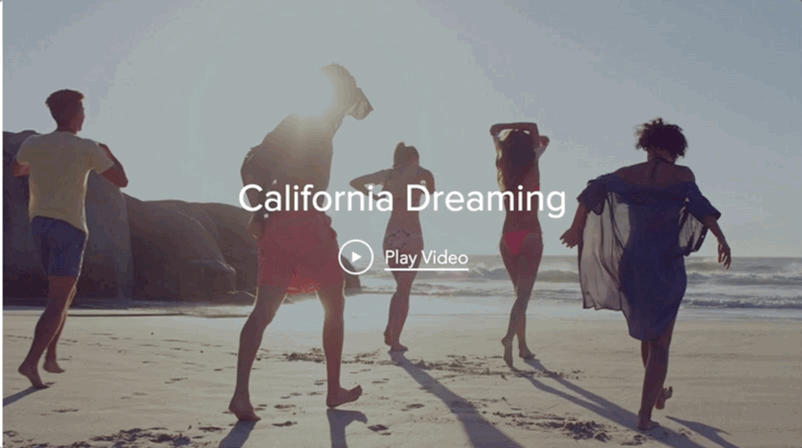
Um alle interaktiven Karten in einem Video anzuzeigen, klicke auf deinem Video auf deiner Website auf das Symbol für Verwandte Links:
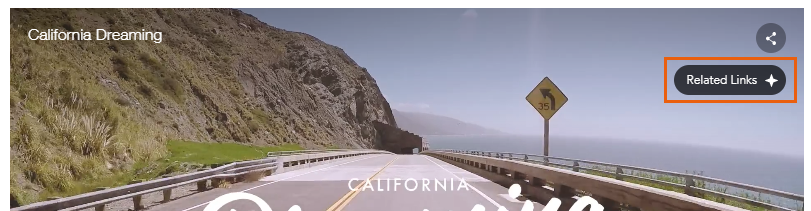

Hinweis:
- Die Anzahl der Karten auf dem Video hängt von der Größe des Bildschirms des Besuchers ab. Wenn deine Karten nicht auf eine Seite passen, werden sie in einer Schleife angezeigt und ändern sich alle paar Sekunden.
Auf Mobilgeräten werden Karten während der Wiedergabe auf der Videoseite und nicht im Video-Player angezeigt. Um auf die Karten von deinem Mobilgerät aus zuzugreifen, tippe auf das Titelbild des Videos.
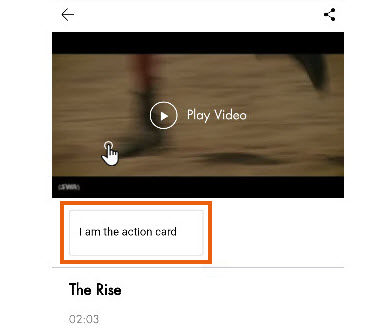
Eine interaktive Karte hinzufügen
Wähle eine voreingestellte interaktive Karte oder erstelle eine eigene benutzerdefinierte Karte, um deinen eigenen Text und Link zu verwenden.
- Öffne deine Videothek in deiner Website-Verwaltung.
- Wähle das entsprechende Video aus, zu dem du eine Karte hinzufügen möchtest.
- Klicke auf den Tab Interaktive Videokarte.
- Klicke auf das Aufklappmenü Interaktive Videokarte auswählen und wähle ein Ziel aus:
Follower gewinnen
Video vermarkten
Kanal vermarkten
Produkt vermarkten
Eine individuelle Infokarte erstellen
Tipp:
- Karten werden auf anderen Websites in eingebetteten Videos angezeigt. Dies ist eine tolle Möglichkeit, deinen Umsatz zu steigern und mehr Abonnenten zu gewinnen.
Eine interaktive Karte bearbeiten
- Fahre mit der Maus über die entsprechende Karte.
- Klicke auf das Symbol für Bearbeiten
 .
. - Bearbeite die Start- und Endzeit:
- Klicke auf der entsprechenden Karte auf das Feld unter Erscheint am oder Endet um.
- Gib eine Zeit ein oder ziehe den Fortschrittsbalken an die entsprechende Stelle.
Eine interaktive Karte löschen oder duplizieren
- Fahre mit der Maus über die entsprechende Karte.
- Klicke auf das Symbol für Mehr anzeigen
 .
. - Klicke auf Duplizieren oder Löschen.
War das hilfreich?
|